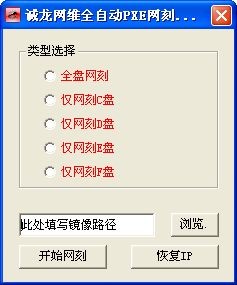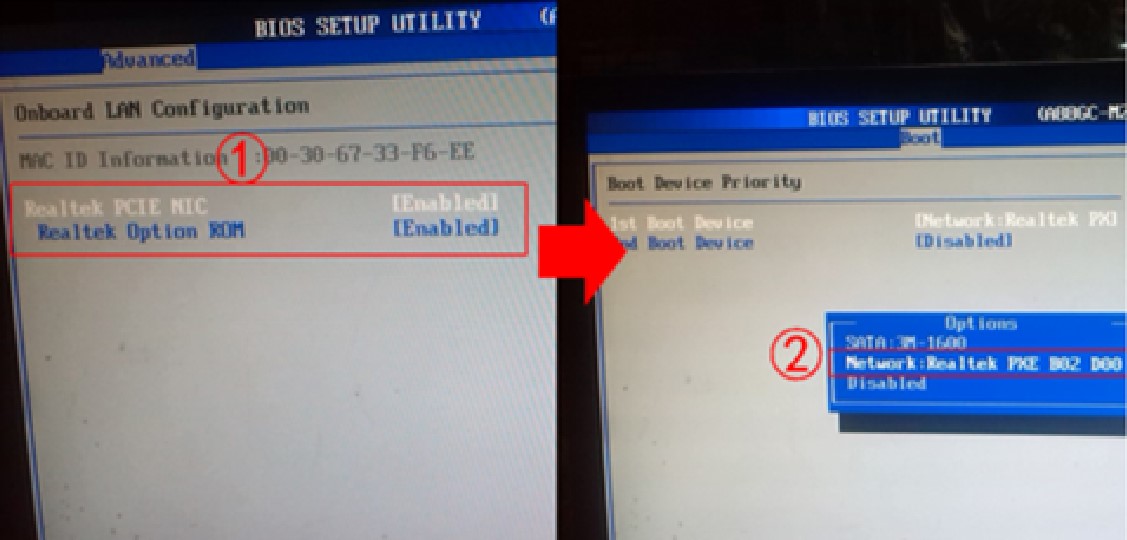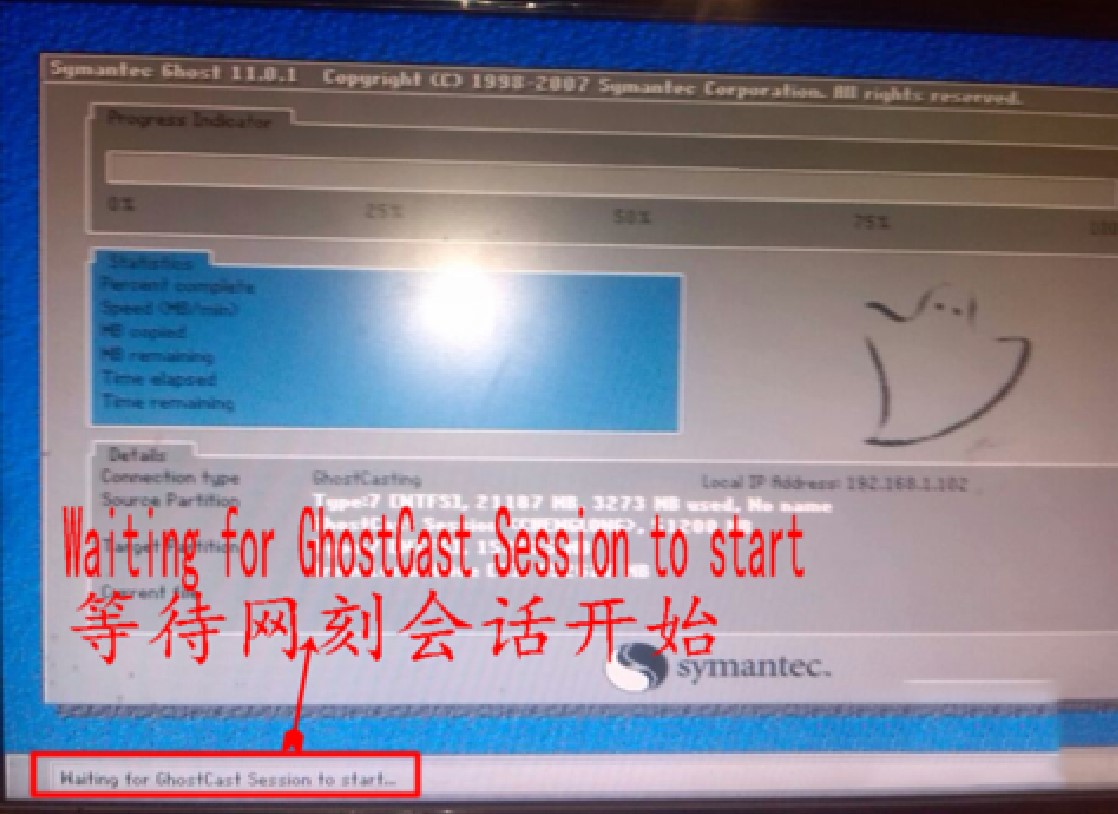网克工具全自动使用方法
网克工具是一款非常优秀的全自动网克工具软件,网克无须架设DHCP和TFTP服务器,也无须进行GHSOT服务端设置,真正全自动的网刻,支持全盘网刻和单分区网刻,网管们网刻更轻松了,再也不需要到每台客户机上设置网刻类型了,只需在服务器上点下鼠标就可以轻松网刻了,小编下面给大家说说怎么使用吧,希望可以帮助到大家。
所需工具:
诚龙网维全自动PXE网刻工具11.0;已经安装好系统后备份的ghost镜像文件
使用步骤:
网克服务器的设置:
1.将此网络与其他网络断开连接(确保网络中没有DHCP服务器)。
由于该工具包含DHCP服务器,因此必须在LAN中关闭相关的DHCP服务器。 在网吧中,通常只有路由器具有DHCP功能。 因此,在克隆网络时,最好先关闭路由器,以防止客户端搜索IP地址。出现错误。
(提示:用外行的话来说,DHCP服务器是可以自动分配IP地址的服务器。网吧中的路由器通常具有DHCP自动IP地址分配功能)
2.清除服务器端的IP地址,因为该工具会自动设置您计算机的IP地址,因此通常我们建议将网络服务器的IP地址设置为自动获取,这样相对来说就不容易出现IP地址分配错误 。 。
3.运行“诚龙网维全自动PXE Web雕刻工具11.0.exe”,进行必要的设置,然后单击-启动Web雕刻。
为了使网刻速度更快,我们自动将IP段与正常网段分开,在网刻结束以后,只须点击恢复IP就可以恢复原来的IP设置;在不同的类型切换使用中,要先把TFTPD关了,IP也先恢复
不然,IP恢复肯定出错,TFTPD里的PXE也不会改变.造成刻错分区.;新增加GHOST 11.0.1.1533版本,修正了更改网刻类型后无法恢复IP的问题,希望大家在回帖的时候别回无聊帖,多多提出宝贵的意见;因空间限制,我们会在11.0版本发布后根据网友的反馈来决定是否删除8.3版本的工具。
设置客户机:
(重启计算机进入BIOS设置,将第一启动项设置成从网络启动设即可)
1.接下来我们把需要安装系统的多台客户机,接在与网刻服务器连接的交换机上,在BIOS中设置PXE网络启动,BIOS版本众多,设置各不相同,能不能设置就看你的技术了,还要看主板支不支持PXE启动,如果是10年前的主板,不支持是有可能的
网克工具全自动使用方法图2
2.顺利的话就会进入到如图所示的状态,它也在等待,等待服务器点击“发送”
网克工具全自动使用方法图3
3.最后我们回到服务器,服务器早已感应到客户机的连接,并已通讯良久,就差手动点击“发送”了;正常情况下系统恢复完即可正常进入系统。
网克工具全自动使用方法图4
需要注意的事项:
克隆的时候如果选择全盘克隆,则客户机硬盘不需要分区;如果选择克隆c盘则需要对客户机进行分区。
制作镜像的时候最好不要安装设备驱动,以免恢复后由于驱动不兼容导致无法进入系统。
相关下载
相关文章
大家都在找